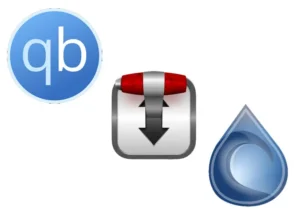Jellyfin 을 이용해 나만의 Plex 서버 만드는 방법을 알아보자
이전 글에 나온 것처럼 FTP 서버를 Docker로 구축했다.
어차피 Kodi 를 사용하는 사람에게는 이걸로 충분하지만
아닌 사람에게는 영상을 공유하기 까다롭다.
게다가 Docker 특성상 같은 폴더를 별도 계정으로
공유하기는 더 어려웠다.
Seafile Docker도 구축해놓았지만 애플을 사용중인 친구는
사파리에서 영상을 볼 수 없었다.
이런 경우에 필요한게 미디어 서버로 영상을 공유하는
동시에 트랜스코딩, 라이브러리화를 해준다.
이 분야에서 가장 유명한것은 PLEX 로 가장 쉽고 간편하게
사용할 수 있지만 일부 기능과 앱이 유료이다.
그래서 최근 각광 받고 있는것이 Jellyfin이다.
Jellyfin 은 또다른 라이브러리인 Emby에서
포크 된 것으로 대부분의 기능이 무료이다.
무료인만큼 유료 코덱 지원 등 일부 기능이
미흡하지만 일반 사용자가 사용하기에는 충분하다.
자세한 비교는 링크를 참조하길 바란다.
Jellyfin 도커 설정
version: "2.1"
services:
jellyfin:
image: lscr.io/linuxserver/jellyfin:latest
container_name: jellyfin
environment:
- PUID=1000
- PGID=1000
- TZ=Asia/Seoul
- JELLYFIN_PublishedServerUrl=192.168.123.14 #optional
volumes:
- ./config:/config
- /path/to/tvseries:/data/tvshows
- /path/to/movies:/data/movies
ports:
- 공유포트:8096
- 7359:7359/udp #optional
- 1900:1900/udp #optional
devices:
- /dev/dri:/dev/dri # For H/W transcoding
restart: unless-stopped
자세한 설명은 해당 Docker 의 github을 참조하길 바란다.
TV, MOVIE에 대한 경로는 개인적으로 보관중인 폴더를
지정하면 된다.
‘공유포트 ’가 외부에 노출될 포트로 외부에 공유하기 위해
포워딩 해주어야한다.
7359는 jellyfin 클라이언트가 서버 검색을 위해 사용하고
1900는 DLNA 클라이언트가 검색을 위해 사용한다.
해당 기능을 사용하지 않는 사람은 빼도 상관 없다.
Devices 항목은 HW 트랜스코딩을 위해 그래픽카드를
지정하는 것으로 Nvida, Intel, RaspberryPI 에 따라 설정값이 다르다.
Intel의 경우에는 위 코드를 그대로 사용하면 된다.
하드웨어 가속에 대한 자세한 설명은 이 링크에 적혀 있다.
자신의 하드웨어에 따라 지원하는 코덱들과 설정 방법이 다르다.
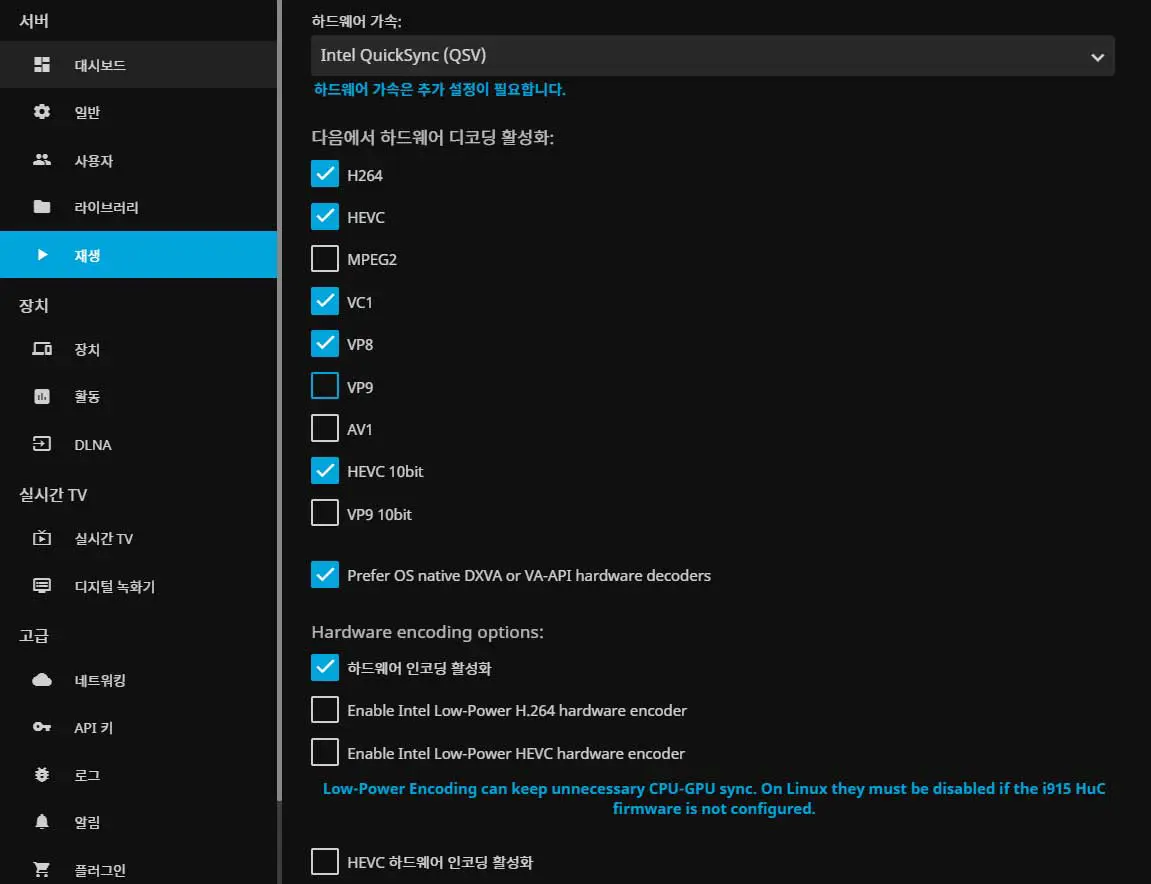
대시보드의 재생탭에서 하드웨어 디코딩/ 인코딩에 대한
설정까지 마쳐야지 제대로 동작한다.
사용자 탭에서 손쉽게 계정을 추가할 수 있고
해당 사용자가 볼 수 있는 라이브러리도 임의로 설정할 수 있다.
로그 탭에서는 jellyfin에서 발생하는 로그들을 다운 받을 수 있으므
문제가 생겼을 때 손쉽게 확인할 수 있다.
이 정도만 알면 구동에 문제는 없을것이다.
혹시 라이브러리에서 스캔이 제대로 되지 않는다면
디렉토리의 소유자와 권한을 확인하길 바란다.
ls -l을 통해 소유자와 권한이 적당한지 확인 하고
chown, chmod로 권한을 부여하면 된다.
관련글